Cum partajez în ferestrele 10, blogul
Cineva a permis accesul semn, și cineva, și nu la toate. De aceea, trebuie, de asemenea, spun pe scurt și pur și simplu că toate acestea de partajare în Windows 10.

Partajarea este atunci când dosarul sau de acces disc întreg permis, inclusiv pentru utilizatorii rețelei locale. Asta este, toată lumea care face parte dintr-o rețea locală, va fi capabil să vină la tine în permisiunile folderului și deschideți orice fișier, de exemplu, (sau copie).
Desigur, deschis pentru cineva fișierele să fie atent, deci tot ce ai nevoie pentru a permite accesul numai atunci când este cu adevărat necesar. Iată un exemplu în casa mea două calculatoare și toate să aparțină exact aceeași rețea locală, ci pe o mulțime de hard disk-uri de calculator, și tot ce trebuie să fie partajate de la alte companii ar putea folosi fișiere.
De exemplu, oferă acces la folderul desktop Windows 10 - Desktop. Mergem la directorul unde este localizat, și este aici:
C: \ Utilizatori \ Yourname \ Desktop (doar introduceți un nume de uchetki)
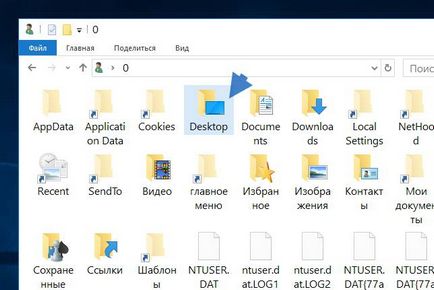
Click pe el, faceți clic dreapta și selectați Proprietăți acolo:
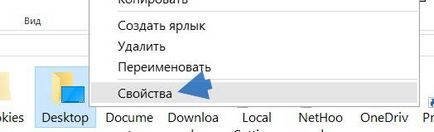
Se deschide o fereastră mică, acolo du-te la fila Sharing și faceți clic pe Configurare avansată:
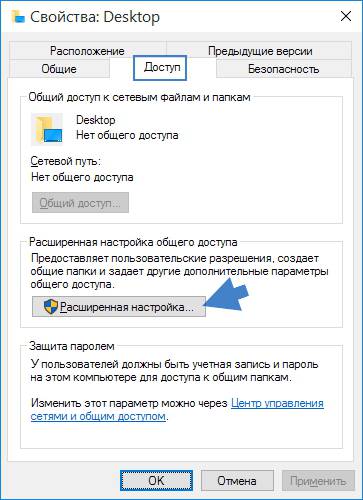
Va apărea o fereastră, a pus cecul acolo, poate specifica imediat un nume pentru dosarul (care va fi văzut în rețea), și pentru a limita numărul de conexiuni, pentru securitate, puteți specifica cât de multe de fapt, nevoie (pentru fiecare utilizator pe aceeași conexiune, de exemplu), sau lăsați implicit:
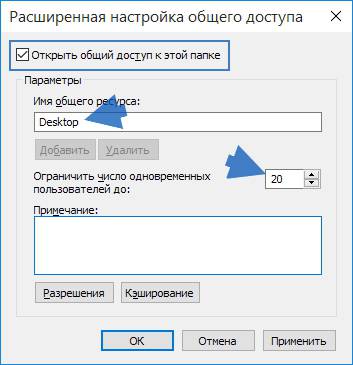
La urma urmei faceți clic pe OK. și toți împărtășesc acum există! Dar, încercați, dacă sa întâmplat să vă conectați? Dacă nu, atunci citiți mai departe.
Întregul truc este că există tot felul de Mutko cu drepturile utilizatorilor, care pot fi conectate numai cu o parolă. Pe scurt, este tot ma obosit, și există o modalitate de a vă asigura că totul a fost minunat - este de a crea un utilizator special, cu care vă conectați la folderul de rețea.
Voi încerca să scrie o dată pe scurt și clar, în general, a se vedea, aici vom merge aici:
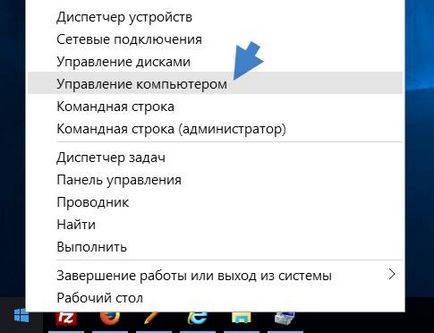
Aici vei gasi tot felul de instrumente, dar trebuie să mergeți aici și faceți clic pe butonul din dreapta al mouse-ului pe spațiul alb din meniul selectați utilizator nou ...:
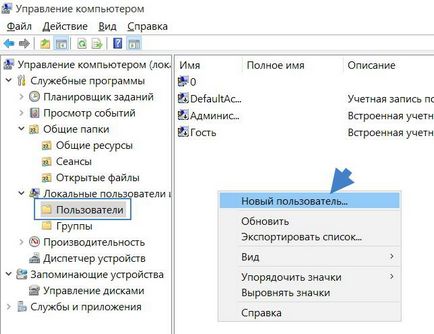
Apoi, trebuie să specificați un nume de utilizator, puteți scrie orice, dar mai bine, astfel încât să înțelegeți că acest lucru este în mod special pentru partajarea DEZVĂLUIREA și numele complet poate fi lăsat gol în partea de jos a unei capusa mai bine pentru a pune ca eu, doar că există mai puțin gunoi atunci. Aproape am uitat, trebuie să specificați parola necesară (!):

Am creat, după cum putem vedea, toate de succes:
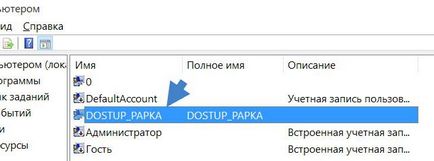
Acum vom merge la grupuri și apăsați-l de două ori pentru administratori. pentru a adăuga un utilizator nou la acest grup, nu poți face acest lucru, dar dacă faci - șansele de orice glitches doar redus. Deci, vom adăuga:
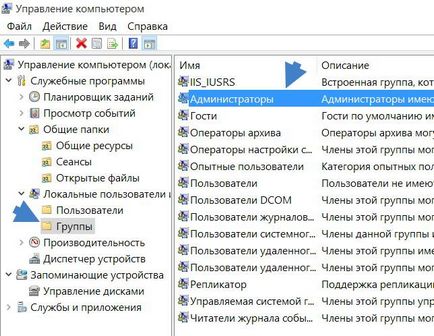
O fereastră se va deschide, care va lista celor care aparțin acestui grup. Faceți clic pe Add ...:
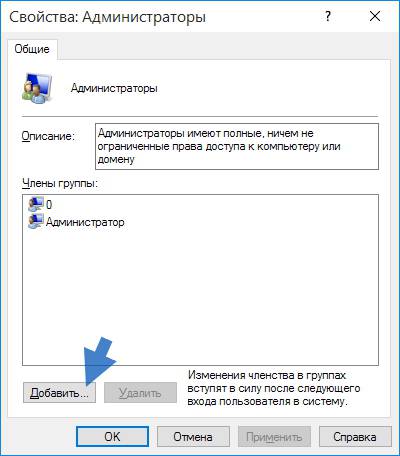
Apoi faceți clic pe Advanced ...:

Cu utilizatorii butonul de căutare sunt în căutarea și selectați nou create - de două ori cu mouse-ul pe ea klatsat:
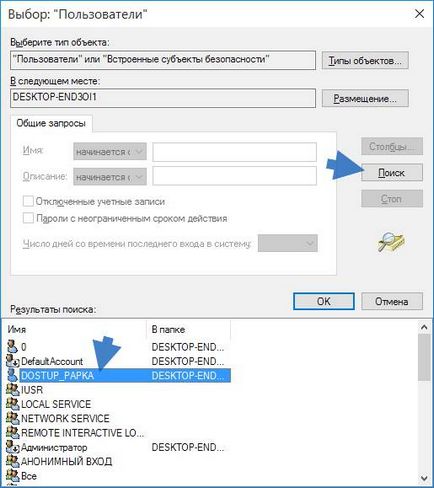
După aceea trebuie să apară aici:
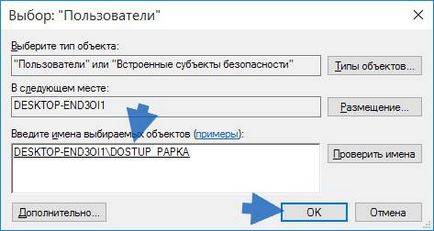
Faceți clic pe OK. și apoi el, de asemenea, trebuie să fie:
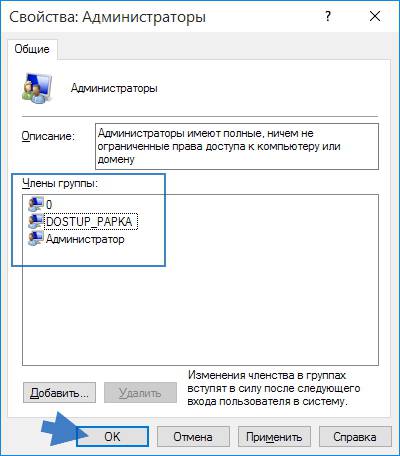
Asta e bine, ne-am facut cunostinta utilizatorilor cu drepturi de administrator, acum doar la stânga adauga la accesul global în dosarul nostru.
I de mai sus arată cum să facă schimbul de pe Windows 10, a învins Acum, amintiți-vă că fereastra unde am pus cutia pentru a permite accesul? Aici este necesar să se redeschidă și acolo faceți clic pe Permisiuni buton:

Acum, faceți clic pe butonul Add:
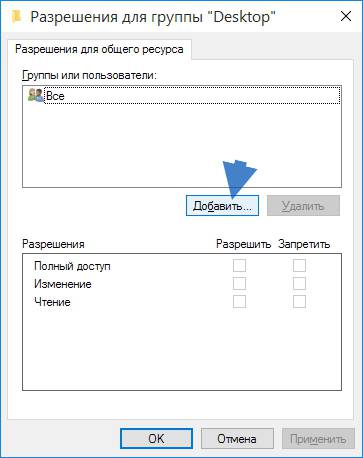
Apoi apăsați din nou butonul Advanced ...:
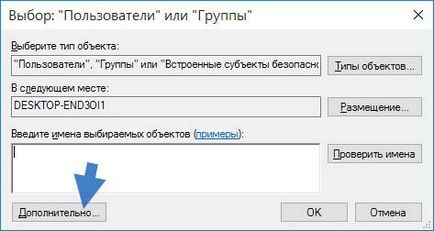
Și atunci ar trebui să știi deja, așa cum am arătat mai sus - click de căutare și de două ori ca un utilizator nou, o ai în cele din urmă ar trebui să apară aici:
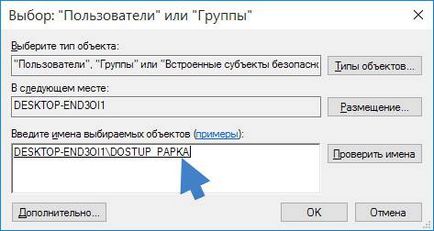
Faceți clic pe OK și să-l văd din nou în caseta de lângă toate. Acesta rămâne cel mai important lucru - este de a pune o căpușă pe care le permite utilizatorului:
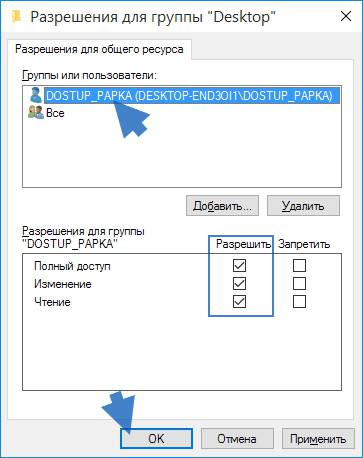
Apoi apăsați pe OK ori de câte ori aveți nevoie de ea - acum este necesar doar să se conecteze la o unitate de rețea, meniul Start și toate. Apropo, în proprietățile dosarul în care ați dat cota va fi listat pentru comoditatea de modul în care și pot fi conectate:
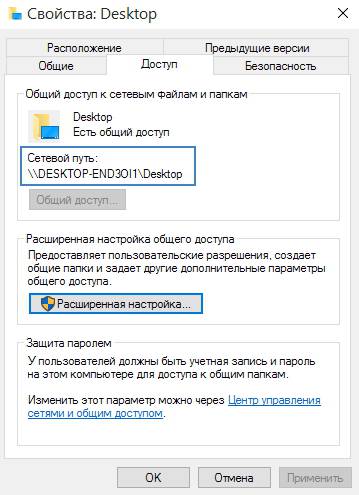
Pe celălalt calculator, și este necesar pentru a intra aici:
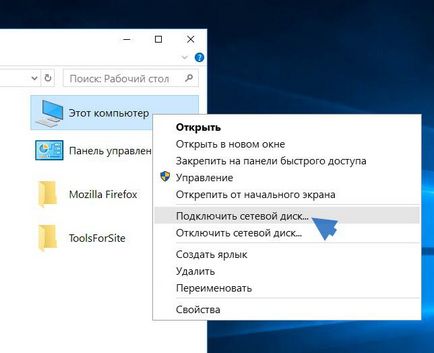
Asigurați-vă că pentru a introduce datele de conectare și parola utilizatorului, pe care le-am creat. Am această metodă funcționează 100%, cred că nu va avea probleme. Tu-mi spui, de ce atât de greu, atunci când se poate indica doar la parola lor uchetki și să intre cu ea. În general, bine, dar ai că aveți o parolă pe PC-ul acasă? Și dacă nu, atunci va fi convenabil să-l introducă întotdeauna? Eu personal nu am =) și în acest fel va funcționa întotdeauna.
Un alt moment, nu foarte frumos - atunci când totul este de lucru, puteți observa că aceste fișiere, nu se poate elimina cele de pe rețea, care au fost deja pe o unitate de rețea. Toate adevărat, și toate acestea se datorează faptului că în proprietățile de disc nu au acces la ghidul nostru stabilit. Face acest lucru, și nu vor exista probleme (deschis doar proprietățile și adăugați utilizatorul, și verificați că totul este permis, în general, așa cum am scris mai sus), o unitate de rețea cu fișierele vor fi pe deplin accesibile pentru citire și scriere, și pentru a șterge dosare întregi =)
În orice caz, acest utilizator special, apoi pot fi eliminate.